Logitech G910 Yazılımını İndirin, Kurun ve Güncelleyin
Yayınlanan: 2021-05-06Satın aldığınız donanım hakkında her şeyi bilmek için ilgili yazılımlarını indirebilirsiniz. Örneğin yeni bir Logitech G910 klavye satın aldıysanız detayları öğrenmek için Logitech G910 yazılımını indirmeniz gerekiyor. Yazılımı kullanarak, donanımı kullanırken hataya neden olabilecek sorunu kontrol edebilir ve bunun dışında tuşlara atanan işlevleri kontrol edebilirsiniz.
Bazı tuşlara veya tuş kombinasyonlarına, işi kolaylaştırmak için işlevler atanmıştır. Bunları kontrol edebilir ve çalışırken uygulayabilirsiniz. Bu yazıda, yazılımı indirme ve güncelleme işleminde size yardımcı olacağız. Logitech G910 sürücüsünü ve yazılımını kolayca indirebileceğiniz adımları bulacaksınız. O halde gecikmeden Logitech G910 yazılımını kurmak için izleyebileceğiniz yöntemlere ve adımlarına bir göz atalım.
Logitech G910 Yazılımını Kolayca İndirme Yöntemleri
Yazılımı kolayca indirip güncellemek için izleyebileceğiniz yöntemler aşağıdadır.
Yöntem 1. Logitech G HUB Yazılımını Yükleyin
Bilgisayar donanıma bağlandığında yüklenen diğer tüm yazılımlar veya sürücüler gibi Logitech G HUB yazılımı da otomatik olarak yüklenir. Yazılımın otomatik kurulumuyla ilgili bir sorunla karşılaşırsanız, yazılımı manuel olarak kurabilirsiniz. Süreçte size yardımcı olmak için, Logitech G910 Yazılımı veya Logitech G HUB yazılımının nasıl kurulacağına dair bir çözüm bulabileceğiniz ve takip edebileceğiniz adımlardan bahsettik.
- Tarayıcıyı açın ve Logitech'in resmi web sitesini ziyaret edin.
- Şimdi web sitesi arama kutusuna G910 veya donanımın model numarasını yazın. Arama kutusu, web sitesinin ekranının sağ üst köşesinde bulunur.

- Görüntülenen sonuçlardan G910'un resimlerine tıklayın.

- Ekrana gelen seçeneklerden ' Destek ' seçeneğine tıklayınız.

Ayrıca Okuyun: Windows 10'da Çalışmayan Dizüstü Bilgisayar Klavyesi Nasıl Onarılır
- Şimdi ' İndir'e tıklayın.
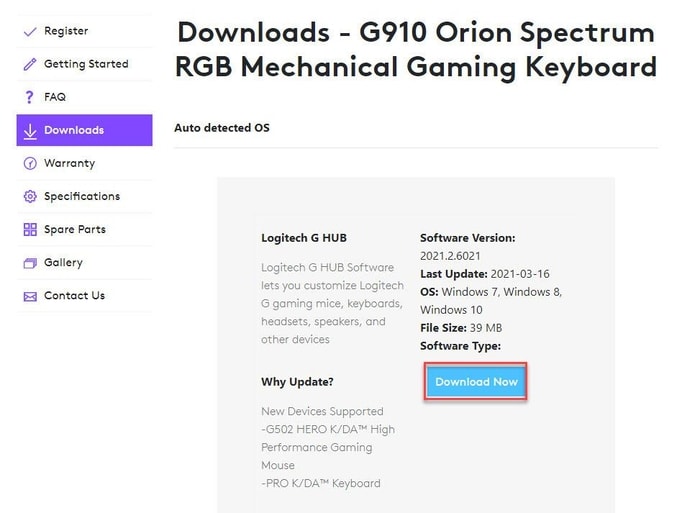
- İndirilen dosyayı açın, sistem yeniden başlatmak için izin isteyecektir. ' Şimdi Yeniden Başlat ' seçeneğine tıklayın.
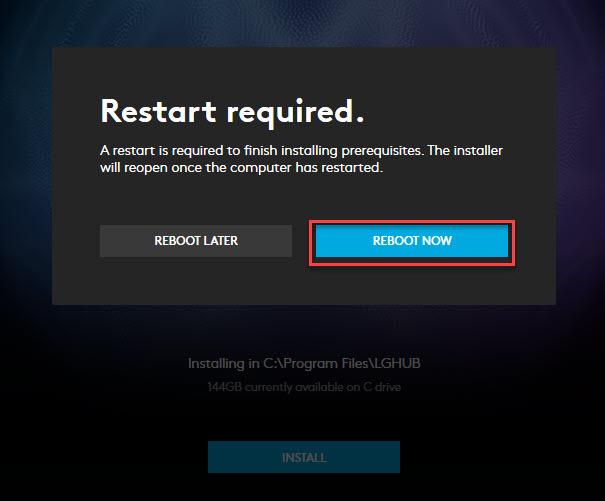
- Yükleyici, bilgisayar yeniden başlatıldıktan sonra başlayacaktır. ' Yükle ' seçeneğine tıklayın.

İşte bu kadar, artık Logitech G910 yazılımını PC'nize başarıyla yüklediniz ve yeni klavyenizi kullanıyorsunuz. Bir süre sonra bugün alakalı olan sürücüler yarın alakalı olmayacak. Bu durumda sürücüleri güncellemeniz gerekir. Bir sonraki yöntemde, sürücüleri basitçe güncelleyebileceğiniz yöntemi kontrol edebilirsiniz.
Ayrıca Okuyun: Düzeltme: Windows 10'da Fare İmleci Kayboluyor [Çözüldü]
Yöntem 2. Logitech G910 Yazılımını/Sürücülerini Güncelleyin
Sürücüleri ve yazılımı güncel tutmak, herhangi bir kullanıcı için ana ve en önemli görevdir, sanki sürücüler eskimiş gibi, kullanıcı işlem ve bağlantıyla ilgili sorunlarla karşılaşabilir. Bazı kullanıcılar bağlantı hatası sorunuyla karşı karşıya kalırken, Logitech G910 yazılımını yeniden yüklemeyi deneyin. Bu yeniden yükleme yöntemi işe yarayabilir, ancak sorunu basitçe çözebilecekken neden uzun ve zaman alıcı bir yöntem izlemelisiniz.

Sürücünüzü güncel tutmak ve donanımınızı hatasız tutmak için izleyebileceğiniz adımlar aşağıdadır. O halde Logitech G910 yazılımını güncelleme yöntemlerine bir göz atalım.
1. Sürücüleri Güncellemek için Manuel Yöntem
Manuel güncelleme yöntemi altında deneyebileceğiniz bir çok alt yöntem bulunmaktadır, en yaygın ve en kolay olanlarını aşağıda listeledik. Yine de, zaman alıcı ve tekrarlayan olduğu için kullanıcının manuel yöntemi izlemesini önermiyoruz.
Bu yöntemde, Aygıt Yöneticisi'ni kullanarak sürücüleri güncelleyeceğiz. Öyleyse adımlara bir göz atalım.
- Ekranın sol alt köşesindeki Windows simgesine sağ tıklayın.
![]()
- Açılan menüden ' Aygıt Yöneticisi ' seçeneğini seçin.

- Yeni bir pencere açılacaktır, listeden klavye seçeneğini seçin.
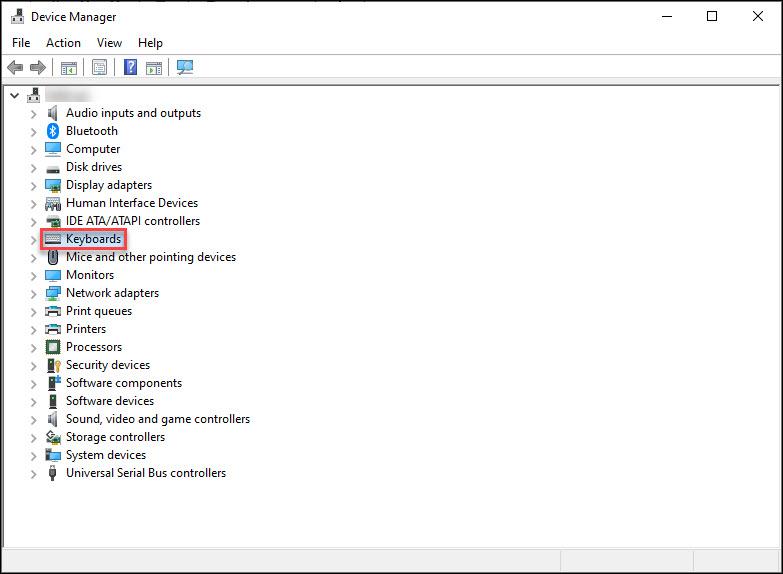
- HID Klavye seçeneğine sağ tıklayın ve ardından Sürücüyü Güncelle seçeneğine tıklayın.
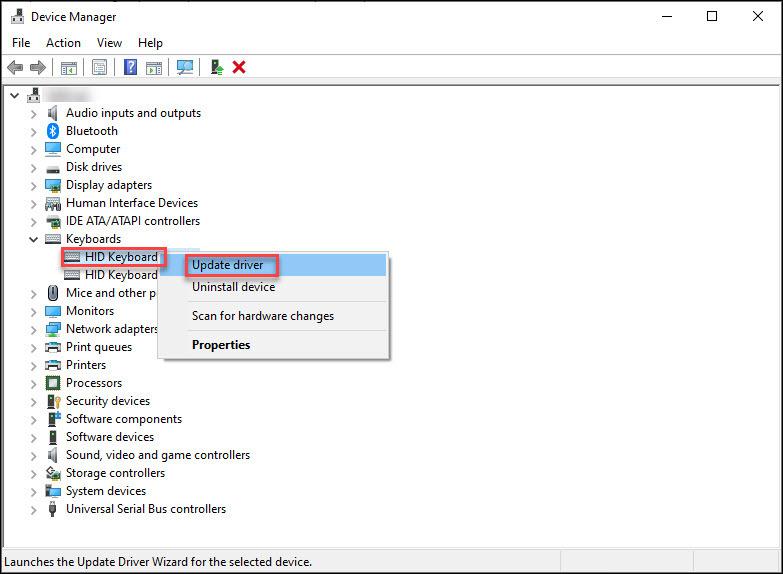
Ayrıca Okuyun: Windows 10'da Klavye Sürücüleri Nasıl Güncellenir ve Yeniden Yüklenir
- Şimdi, sürücüleri otomatik olarak ara'ya tıklayın. (Bu seçeneğe tıklayarak PC'nin PC'niz için en iyi sürücüyü aramasına izin vereceksiniz, bu seçenek sürücüyü arama işinizi kolaylaştırır.)

- Bilgisayar sürücüyü aradıktan sonra ekrandaki yönergeleri izleyin ve sürücüleri yükleyin.
Bu şekilde sürücüleri kolayca güncelleyebilirsiniz . Ancak daha sonra sürücü yalnızca Logitech G910 için güncellenir. PC'nin her sürücüsünü güncellemek için her seferinde izlemeniz gereken aynı prosedür.
2. Sürücüleri Güncellemek İçin Otomatik Yöntem
Bu, bir kullanıcının bilgisayarın tüm sürücülerini güncellemeyi seçebileceği en kolay yöntemdir. Hatalı veya güncel olmayan sürücüleri kolayca bulabilir ve birkaç dakika içinde güncelleyebilirsiniz. O halde, sürücü güncelleme yazılımını kullanarak sürücüleri güncellemek için izlemeniz gereken adımlara bir göz atalım.
- Yazılımı açın, ana ekrandan Tara seçeneğine tıklayın.
- Yazılım, sistemdeki hatalı veya güncel olmayan sürücüleri taramaya devam edecektir.
- Bir süre sonra, yazılım size onarılması veya değiştirilmesi gereken sürücülerin listesini sunacaktır.
- Artık sürücüyü seçerek tek tek güncelleyebilir veya tek seferde tüm sürücüleri güncelleyebilirsiniz. (tercihinize ve gereksinimlerinize bağlı olarak herhangi bir seçeneği seçebilirsiniz.)
Yazılımı kullanarak sürücüleri bu kadar basit bir şekilde güncelleyebilirsiniz. Yeniden yüklemeye kıyasla çok kolaydır ve daha az zaman alır. Şimdi piyasada bulunan binlerce yazılım arasından hangi yazılımı seçeceğinizi merak ediyor olmalısınız.
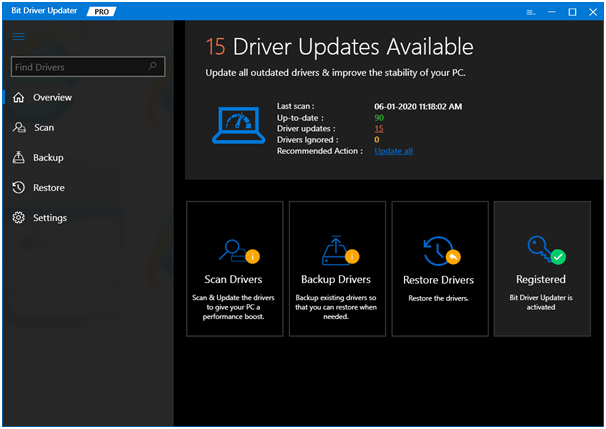
Sizin için ideal yazılım olabilecek yazılımları denedik ve test ettik. Bit Driver Updater , tüm sürücülerinizi dakikalar içinde kolayca güncellemeyi seçebileceğiniz bir yazılımdır. Bu yazılım uzmanlar tarafından tavsiye edilmektedir ve kullanıcı incelemeleri de olumludur, bu yüzden bu yazılımı denedik. Çok basit bir kullanıcı arayüzü sunduğu için yazılımın kullanımı kolaydır. Bu yazılımın en iyi özelliği, yalnızca sürücüleri güncellemekle kalmaz, aynı zamanda sistemin performansını da optimize eder; bu, bu harika sürücü güncelleme yazılımını yükledikten sonra bilgisayarın hızı ve performansının da artacağı anlamına gelir.
Ayrıca Okuyun: Windows 10'da Aygıt Sürücüleri Nasıl Güncellenir? {Basit Kılavuz}
Logitech G910 Yazılımı ve Sürücüleri Başarıyla İndirildi ve Güncellendi
Yukarıda bahsedilen yöntemlere bakarak Logitech G910 yazılımını kolayca indirebilirsiniz. Diğer donanımlar için yazılım indirme yöntemi benzer olacaktır. Üreticiye ve modele bağlı olarak bazı adımlar değişebilir. İndirme ve güncelleme yöntemleri konusunda size yardımcı olduğumuzu umuyoruz. Yaptıysak, aşağıdaki yorum bölümünde bize bildirin.
